Visual Studio Code 中的 Transact-SQLTransact-SQL
使用 VS Code Marketplace 中提供的mssql扩展,将 Visual Studio Code 转变为用于Transact-SQL (T-SQL) 开发的强大编辑器。mssql扩展经过优化,可与本地、任何云中运行的 SQL Server、Azure SQL 数据库和 Azure SQL 数据仓库配合使用。
连接到 SQL 数据库、键入 T-SQL 代码、执行 T-SQL 代码、查看结果并将结果保存为 JSON 或 CSV 文件。在键入 T-SQL 代码时,您可以获得丰富的 T-SQL 语言功能,例如 T-SQL IntelliSense(代码完成)、语法突出显示、linting、代码导航和代码片段。
下载 VS Code - 如果您尚未下载 VS Code,请针对您的平台(Linux、macOS 或 Windows)快速安装。
安装 T-SQL 支持
通过从 VS Code 市场安装mssql扩展,向 VS Code 添加 T-SQL 语言支持,如下所示:
- 从 VS Code 侧栏 ( ⇧⌘X (Windows、Linux Ctrl+Shift+X ) )打开扩展视图。
- 在搜索栏中键入“mssql”,单击“安装”,然后在出现提示时重新加载 VS Code。
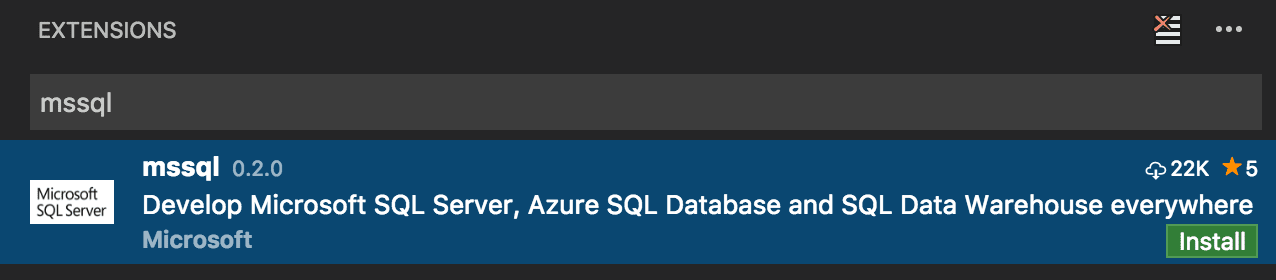
连接并执行 T-SQL
轻松连接到在本地、任何云中运行的 SQL Server、Azure SQL 数据库和 Azure SQL 数据仓库。然后,执行 T-SQL 语句和批处理以查看结果和消息 - 全部在 VS Code 内完成。您最近的连接会跨会话保存,因此您可以快速再次连接到数据库。
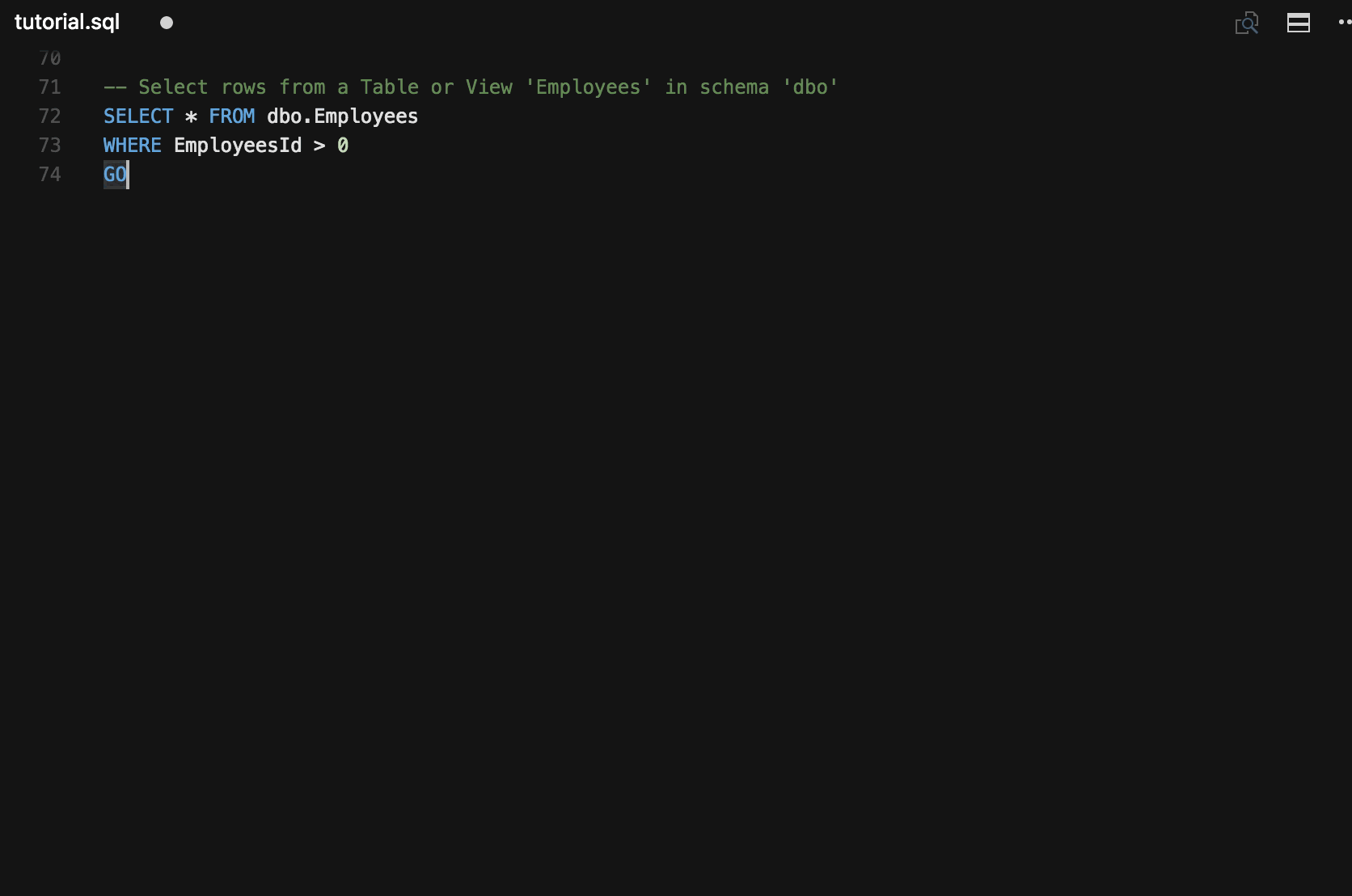
查看并保存结果
执行 T-SQL 代码时查看结果和消息。将结果保存为 JSON 或 CSV 文件,只需单击几下即可在应用程序中使用数据。

T-SQL 智能感知
当您在编辑器中键入 T-SQL 代码时,VS Code 会提供 T-SQL 关键字的智能代码完成、架构对象名称(表、列、视图)的建议以及连接到数据库时函数和过程的参数帮助。
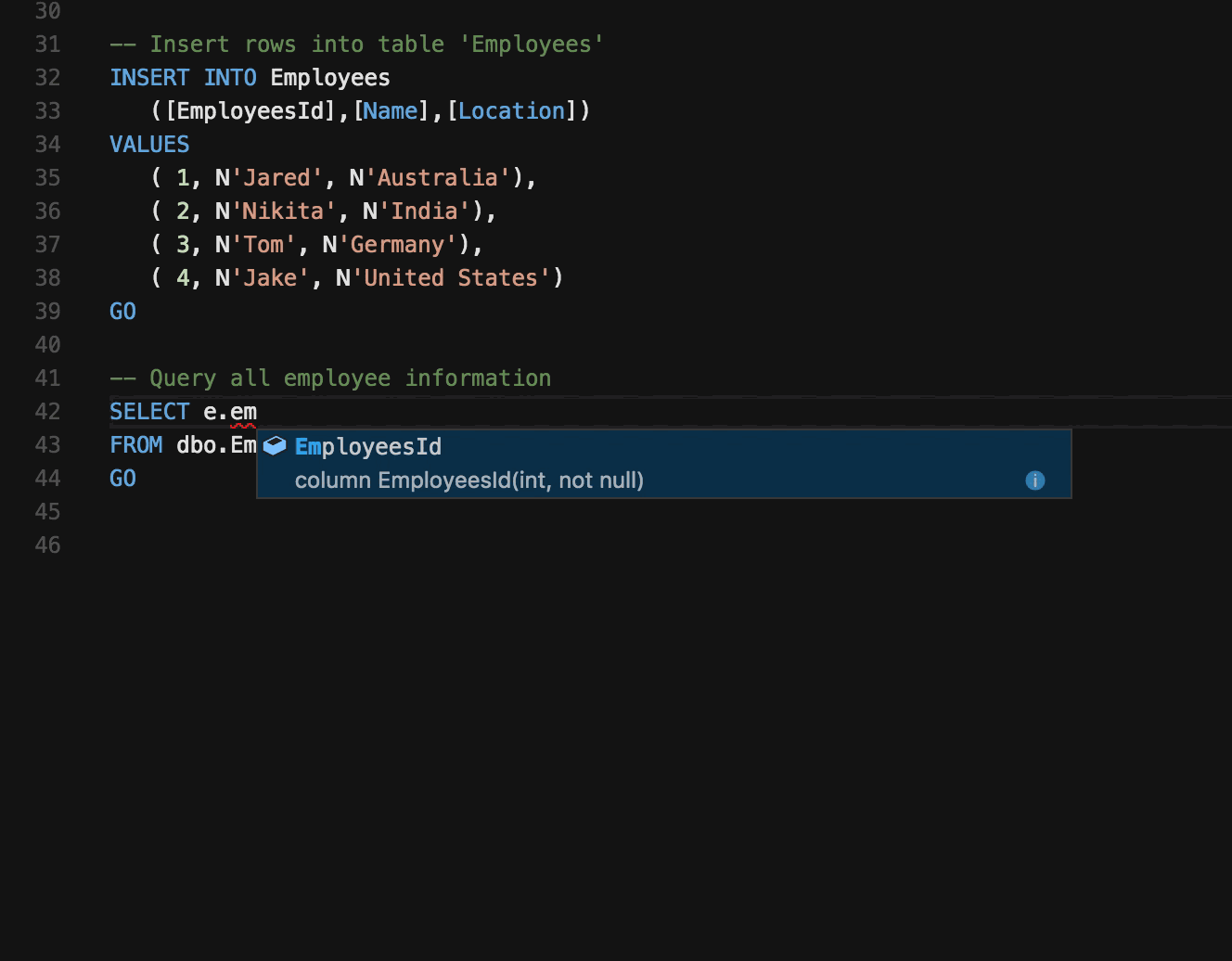
棉绒
Linting 是对 T-SQL 代码进行潜在语法错误的分析。使用 Visual Studio Code 在您键入时快速导航到 T-SQL 代码中的错误和警告。
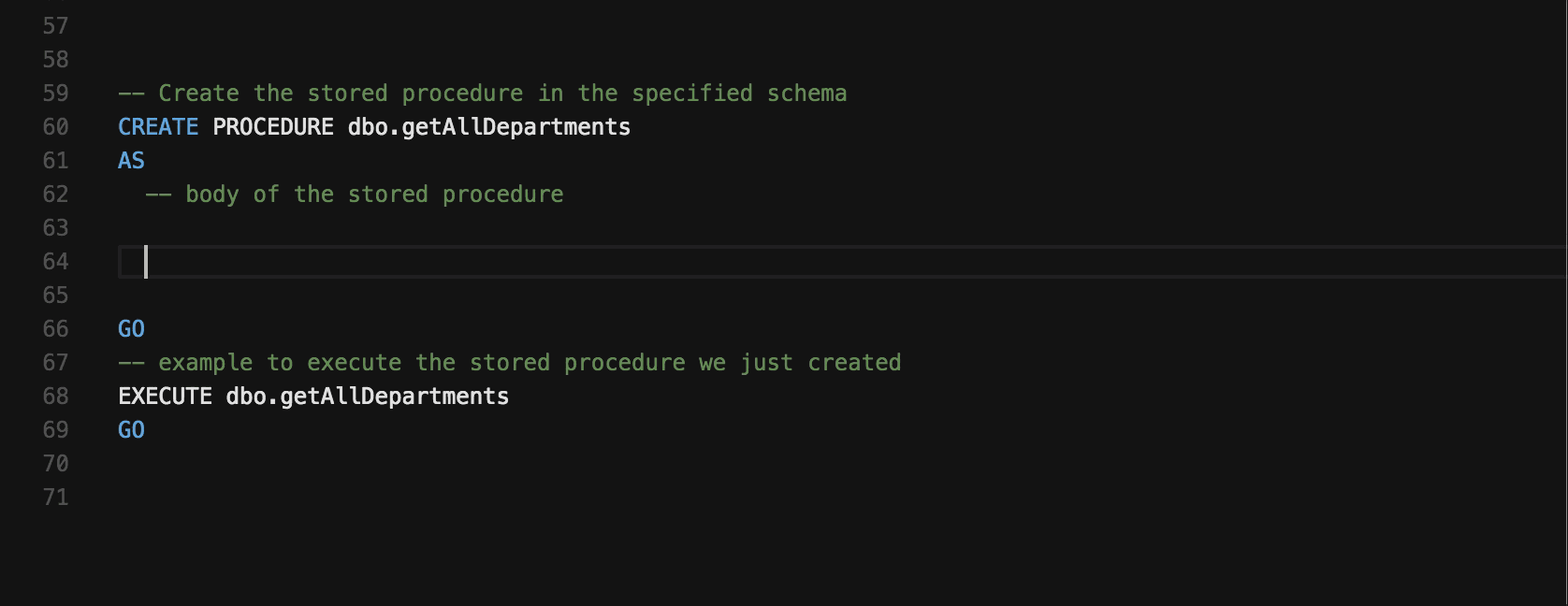
查看定义/转到定义
在键入 T-SQL 代码时,使用“查看定义”或“转到定义”可以快速浏览数据库中架构对象的定义,例如表、函数和过程。
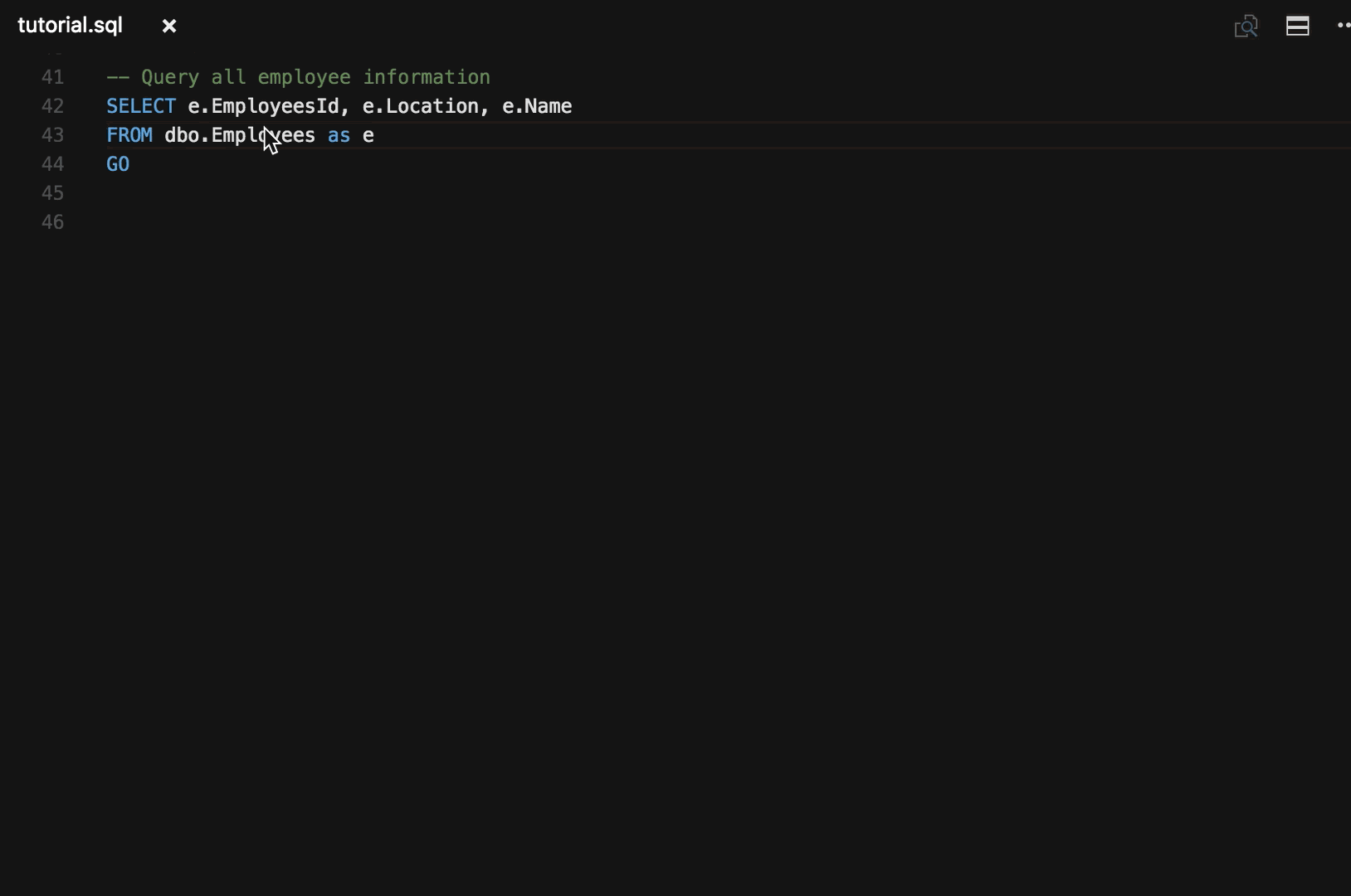
片段
T-SQL 片段为常用的 T-SQL 语句提供代码模板。键入“sql”以获取 T-SQL 片段列表。
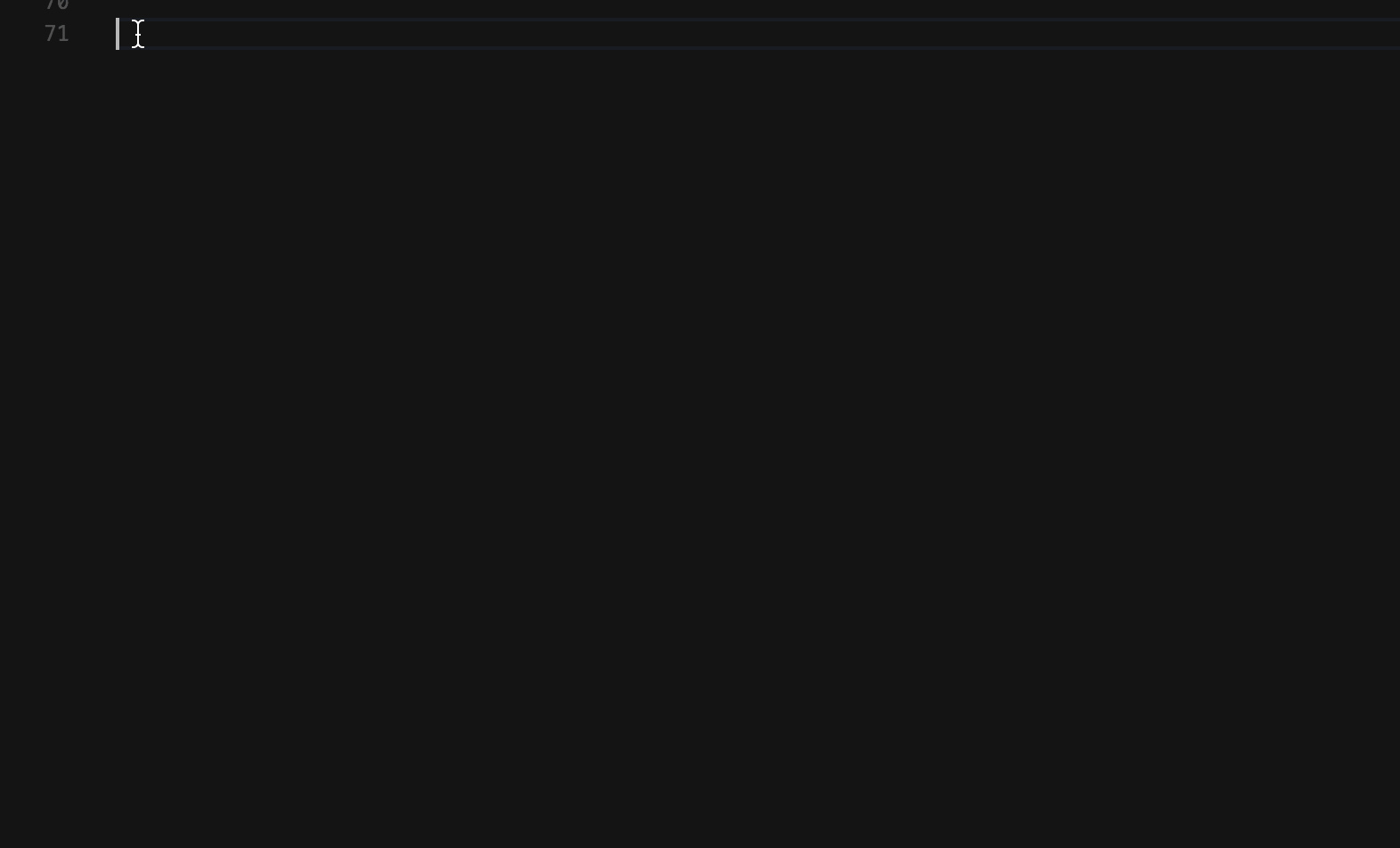
下一步
- 下载免费的SQL Server 2017 开发人员版。
- 从 Visual Studio Code Marketplace安装mssql扩展。
- 使用 SQL Server构建应用程序- 使用您最喜欢的编程语言开始在 macOS、Linux 和 Windows 上使用 SQL Server。
- 为GitHub上的 mssql 扩展做出贡献。在我们的GitHub 问题跟踪器上提交错误报告或功能建议。